檢視分攤權益成本
本文可協助您了解什麼是分攤成本,以及如何在成本分析中進行檢視。 簡單起見,本文將保留或節省方案稱為「權益」。 當您購買權益時,通常會承諾一年或三年方案,而這會比隨用隨付成本還要省錢。 您可以針對權益選擇預先付款或每月付款。 如果您預付,則會向您的訂用帳戶收取一次性付款。 如果您的組織需要向使用該權益的使用者或部門退回權益的部分成本,則您可能需要判斷權益的每月或每日成本。 「分攤」是將一次性成本分成定期成本的程序。
不過,如果您的組織不會向使用其的使用者或部門退回權益使用量,則您可能不需要擔心分攤成本。
本文中的範例使用保留。 不過,相同的邏輯適用於節省方案。
Azure 如何計算分攤成本
若要瞭解如何在保留的成本分析中顯示分攤成本,請查看一些範例。
首先,請看在 1 月 1 日購買的一年虛擬機器保留。 根據您的檢視,您不會看到 2022 年 1 月 1 日購買 365 美元,而是會看到從 2022 年 1 月 1 日到 2022 年 12 月 31 日每天購買 1.00 美元。 除了基本分攤之外,成本也會重新進行配置,並與使用該保留的特定資源相關聯。 例如,如果 1.00 美元的每日費用由兩部虛擬機器攤銷,則您會看到當天有兩筆 0.50 美元的費用。 如果當天並未使用部分保留容量,則您會看到一筆與適用虛擬機器相關聯的 0.50 美元費用,以及一筆收費類型為 的 0.50 美元費用。 只有在檢視攤銷成本時,才會看到未使用的保留容量成本。
現在,請看在某個月的其他時間點購買的一年保留。 例如,如果您在 2022 年 5 月 26 日透過每月付款或預先付款的方式購買保留,則分攤成本會除以 365 (假設不是閏年),並從 2022 年 5 月 26 日分攤到 2023 年 5 月 25 日。 在此範例中,每天的每日成本都會相同。 不過,每月成本會因月份的天數不同而有所不同。 此外,如果保留期間包含閏年,則閏年的成本會平均除以 366。
由於成本呈現方式的變更,請務必注意實際成本和攤銷成本檢視會顯示不同的總數。 視您在成本分析中的檢視而定,保留購買的月份總成本會在檢視攤銷成本時降低,以及保留購買增加后的月份。 攤銷功能僅適用於購買的保留容量,目前並不適用於 Azure Marketplace 的購買項目。
雖然上述範例顯示如何計算保留的分攤成本,但相同的邏輯適用於節省方案。 唯一的差別在於您使用 UnusedSavingsPlan 費用類型,而不是 UnusedReservation。
計量會影響成本的顯示方式
在成本分析中,您可以使用計量來檢視成本。 其包括實際成本和分攤成本。 每個計量都會影響您權益費用的顯示方式。
實際成本 - 顯示您帳單上所顯示的購買。 例如,如果您在 2022 年 1 月以 $1200 購買一年期的保留,而且您預付了整個購買成本,則成本分析會顯示 1 月的 1200 美元保留費用。 其不會顯示該年其他月份的保留成本。 不過,如果您要每月支付保留費用,則您會在每月周年日看到此週期性成本。 如果您依 VM 將實際成本進行群組,則收到給定月份之保留權益的 VM,該月份將沒有成本。
分攤成本 - 將保留購買分割顯示為保留期限期間的分攤成本。 使用先前的相同範例,成本分析會根據月份中的天數,顯示每個月的不同金額。 如果您在此範例中依 VM 將成本進行群組,您就會看到歸屬於每個收到保留權益的 VM 成本。 不過, 未使用的保留成本不會歸因於用來購買保留 的訂用帳戶,因為未使用的部分不會歸因於任何特定資源或訂用帳戶。 同樣地,未使用的節省方案成本不會歸因於用來購買儲蓄方案的訂用帳戶。
檢視分攤成本
根據預設,成本分析會在帳單上顯示費用。 費用會顯示為實際成本,或在您的權益期間內分攤。
注意
您可以使用隨用隨付 (MS-AZR-0003P) 訂用帳戶來購買保留。 不過,成本分析不支援檢視隨用隨付訂用帳戶的分攤保留成本。
分攤成本僅適用於保留和節省方案。 其不適用於 Azure Marketplace 購買。 不過,支援 Azure Marketplace 中提供的虛擬機器軟體使用量保留。
視您在成本分析中使用的檢視而定,您會看到不同的權益成本。 例如:
當您使用 DailyCosts 檢視並套用日期篩選時,您可以輕鬆地看到何時購買權益,並增加實際每日成本。 如果您嘗試使用分攤成本計量來檢視成本,您會看到與實際成本相同的結果。
請看在 2019 年 10 月 23 日使用 12,016.00 美元所購買的一年權益範例。 此期限會在 2020 年 10 月 23 日結束,而此期限會包括閏年日,因此期限的持續時間為 366 天。
雖然下列範例顯示保留,但相同的邏輯適用於節省方案。 唯一的差別在於您使用 PricingModel:SavingsPlan,而不是 PricingModel:Reservation。
在 Azure 入口網站中,瀏覽至您範圍的成本分析。 例如,[成本管理] > [成本分析]。
- 選取包含權益期限期間的日期範圍。
- 新增 [定價模型: 保留] 的篩選,只查看保留成本。
- 然後,將 [細微性] 設定為 [每日]。 以下範例顯示日期範圍設定為從 2019 年 10 月到 11 月的購買。
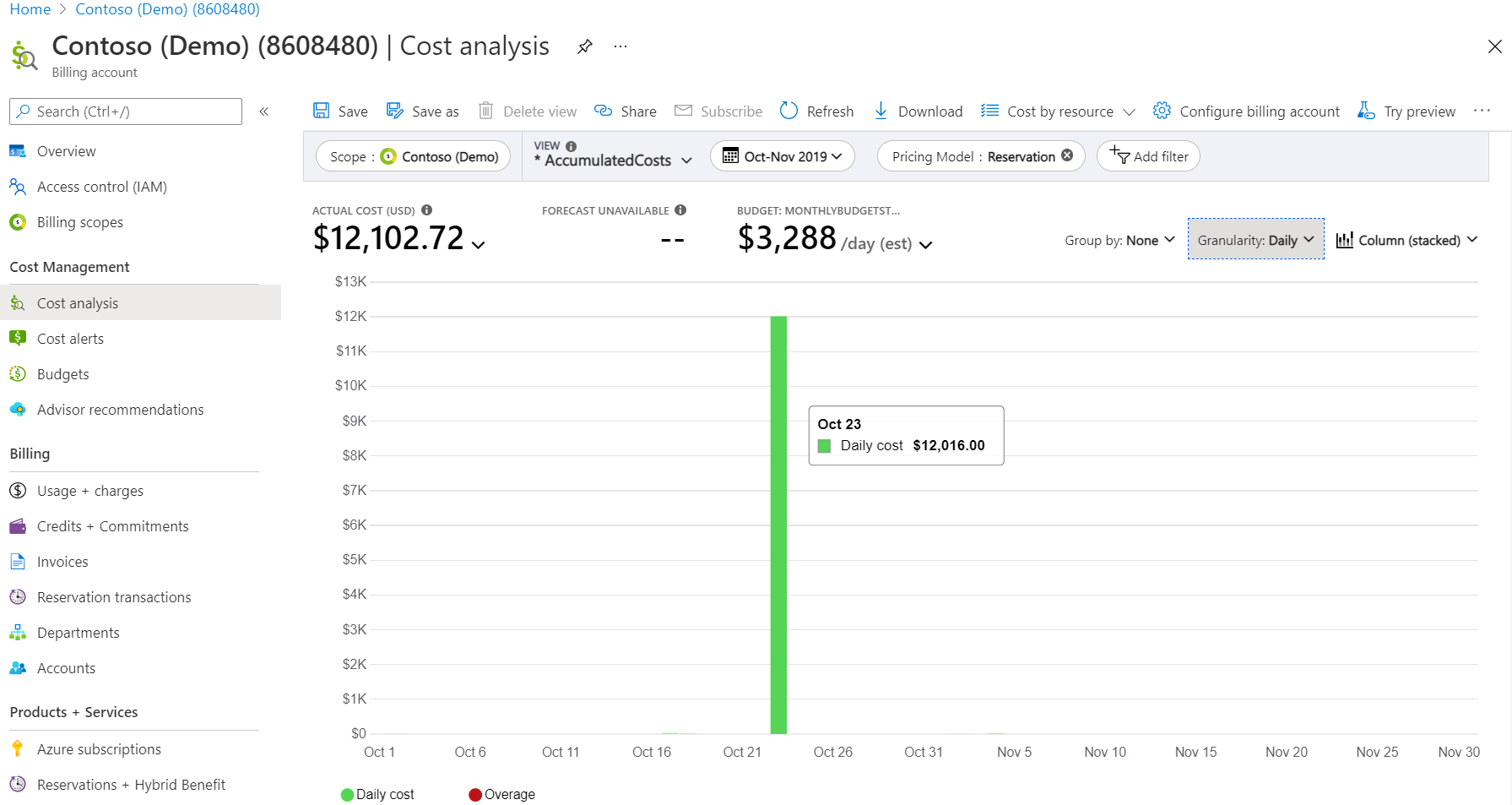
- 在 [範圍] 下和所顯示成本的旁邊,選取向下箭號符號,然後選取 [分攤成本] 計量。 以下範例顯示所選取日期範圍的所有保留的每日成本。 針對醒目提示的日期,每日成本大約為 37.90 美元。 Azure 會考慮進一步小數位數的成本,但只會顯示兩位小數位數的成本。
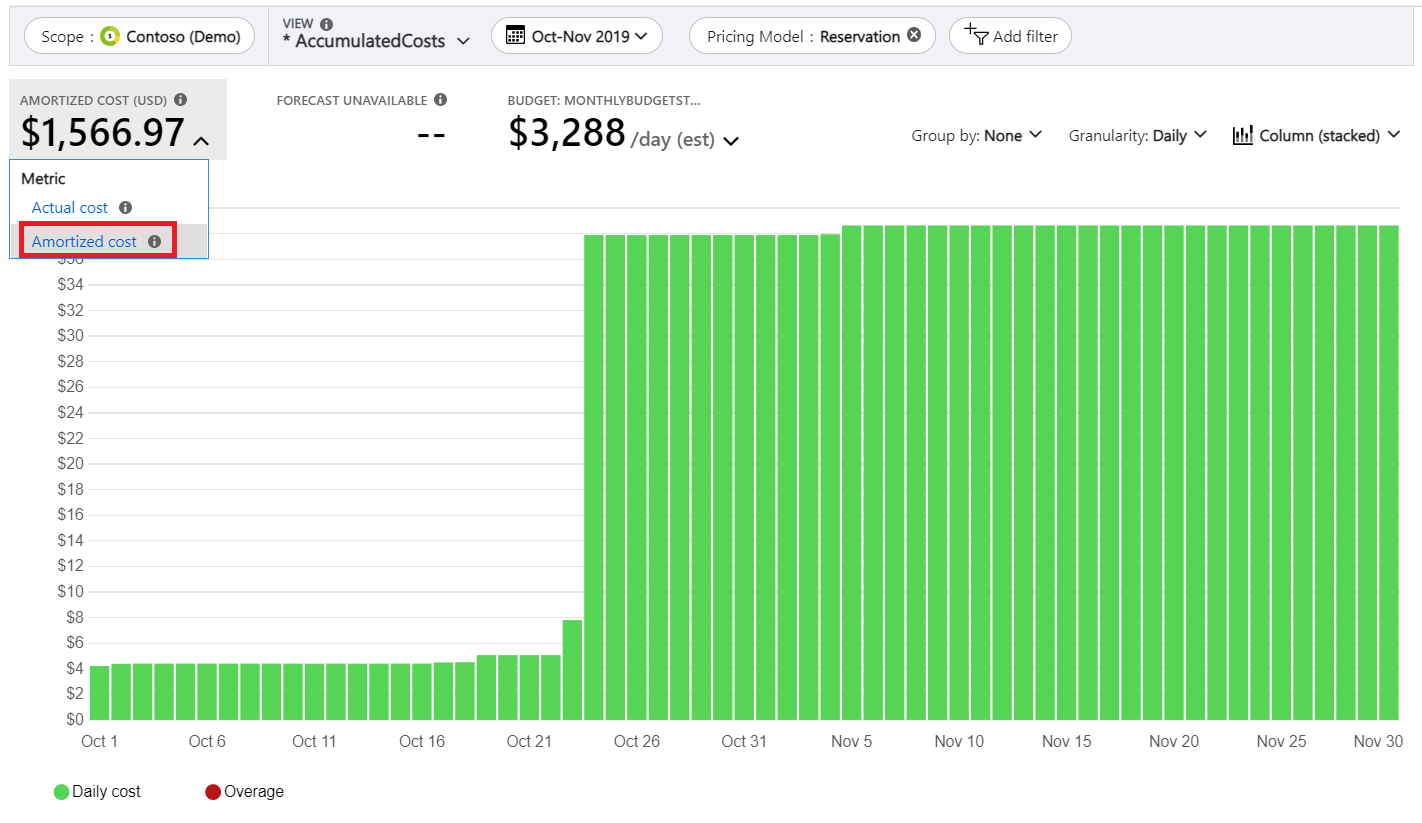
- 如果您有多個保留專案(上一個範例會這樣做),請使用 [群組依據 ] 列表,依 保留名稱將結果分組。 以下範例顯示名為
VM_WUS_DS3_Upfront的保留針對 32.83 美元的每日分攤成本。 在此範例中,Azure 已依下列公式來決定成本:$12,016/366 = 每天 $32.83。 因為保留期限包括閏年 (2020 年),所以會使用 366 來除以總成本,而不是 365。
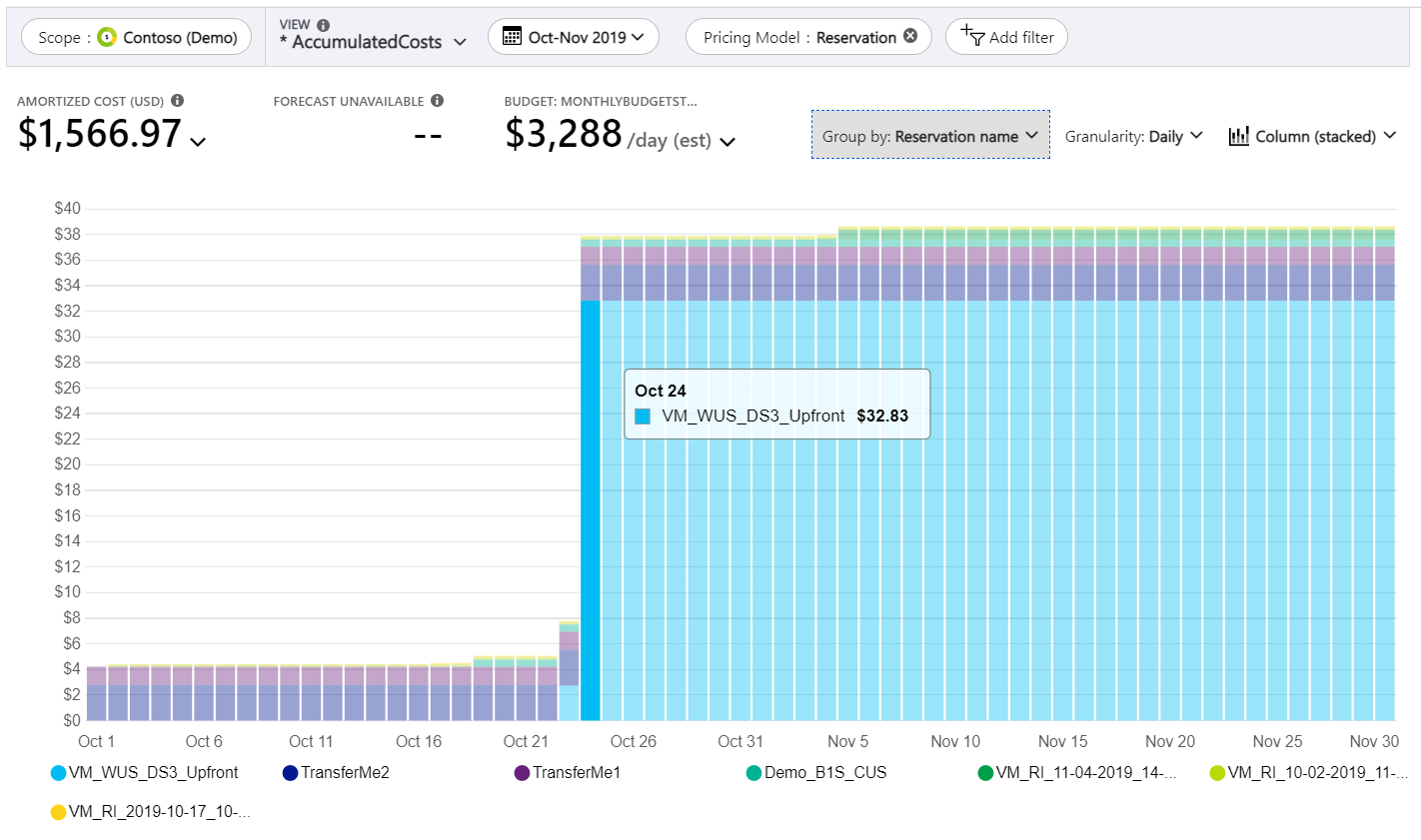
- 接下來,將 [細微性] 變更為 [每月],然後展開日期範圍。 下列範例顯示保留的不同每月成本。 成本會因每個月的天數不同而不同。 11 月有 30 天,因此每日成本 32.83 美元 * 30 = ~984.90 美元。
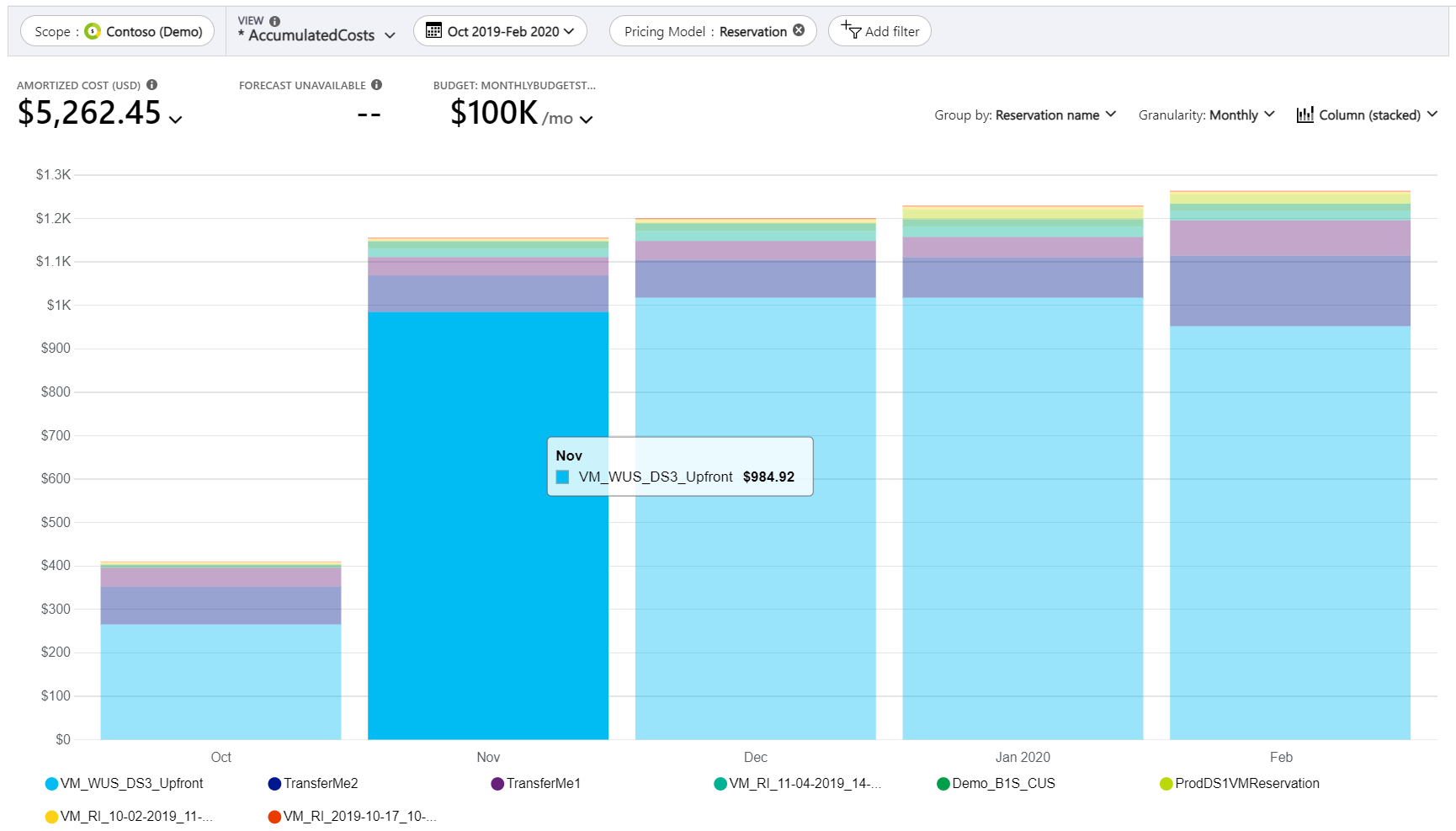
檢視權益資源分攤成本
若要退回或回報權益的成本,您需要知道哪些資源已使用權益。 使用下列步驟來查看個別資源的分攤成本。 在此範例中,我們會檢查 2019 年 11 月,這是完整保留使用的第一個月。
- 在權益期限中選取日期範圍,而您想要在其中檢視已使用權益的資源。
- 新增 [定價模型: 保留] 的篩選,只查看保留成本。
- 將 [Granularity] (細微性) 設為 [Monthly] (每月)。
- 在 [範圍] 下和所顯示成本的旁邊,選取向下箭號符號,然後選取 [分攤成本] 計量。
- 如果您有多個保留,則請使用 [群組依據] 清單,依 [保留名稱] 將結果分組。
- 在圖表中,選取保留。 即會針對保留名稱新增篩選。
- 在 [群組依據] 清單中,選取 [資源]。 此圖表顯示已使用保留的資源。 在下列範例圖片中,2019 年 11 月有八個已使用保留的資源。 有一個未使用的項目,即已用來購買保留的訂用帳戶。
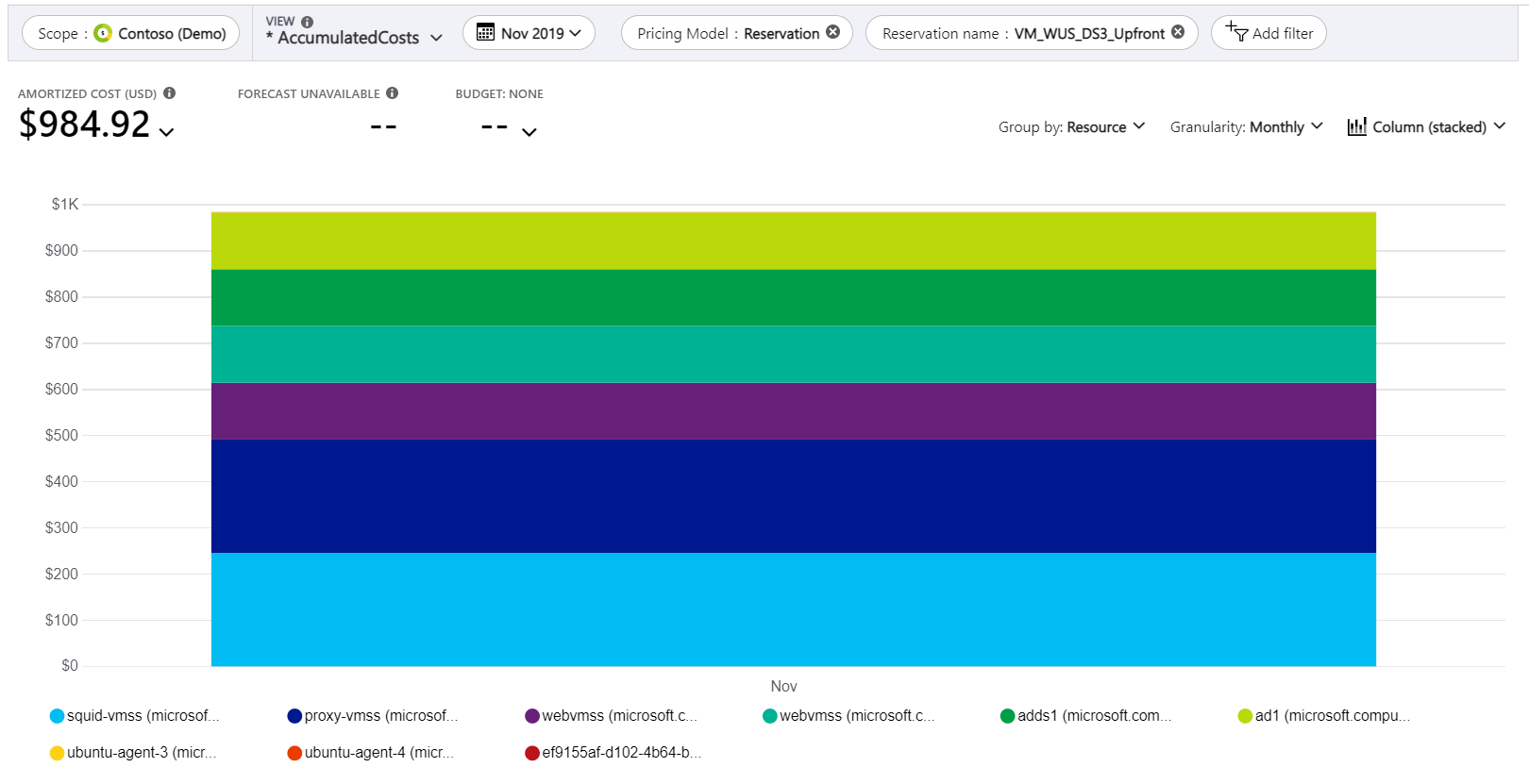
- 若要更輕鬆地查看個別資源的成本,請選取圖表清單中的 [資料表]。 視需要展開項目。 以下是 2019 年 11 月的範例,其中顯示已使用保留的八個資源的分攤保留成本。 醒目提示的成本是保留的未使用部分。
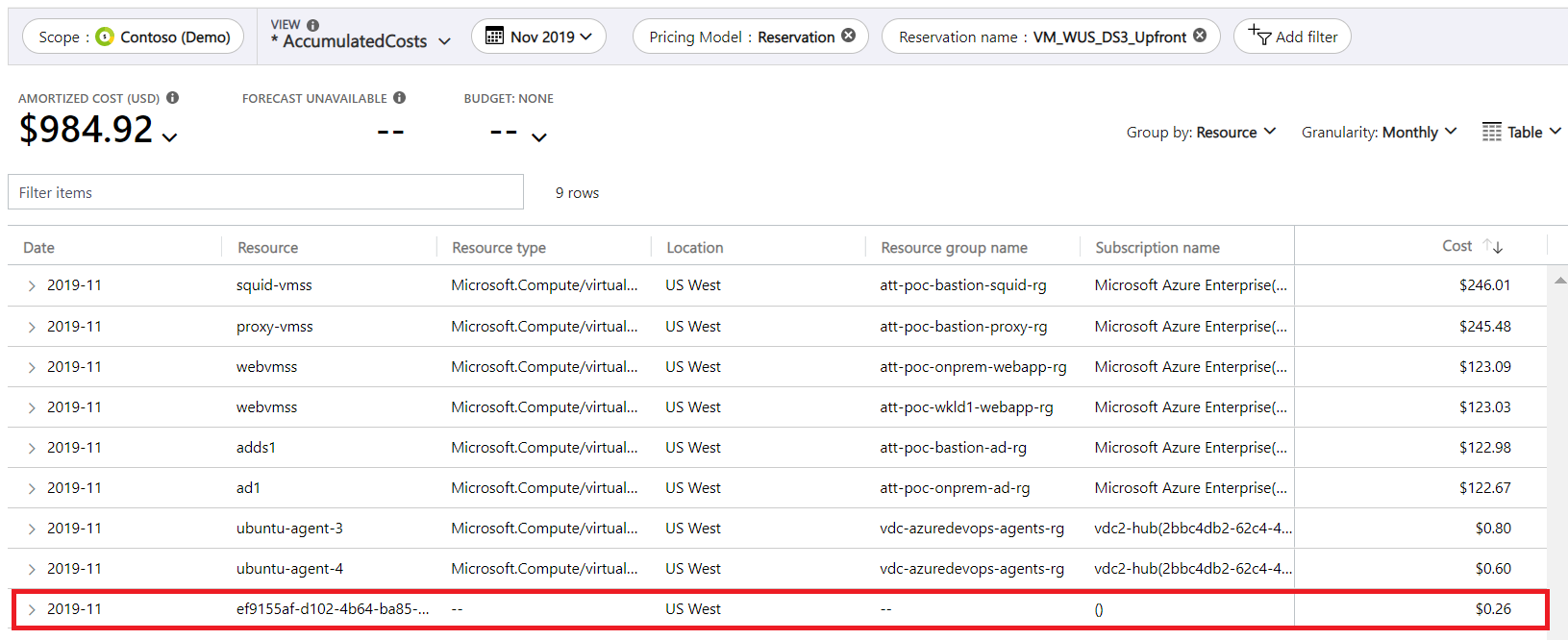
另一個檢視保留分攤成本的簡單方式是使用 [保留] 檢視。 若要輕鬆地導覽至該項目,請在成本分析的頂端功能表中選取 [檢視],然後選取 [保留] 智慧檢視。
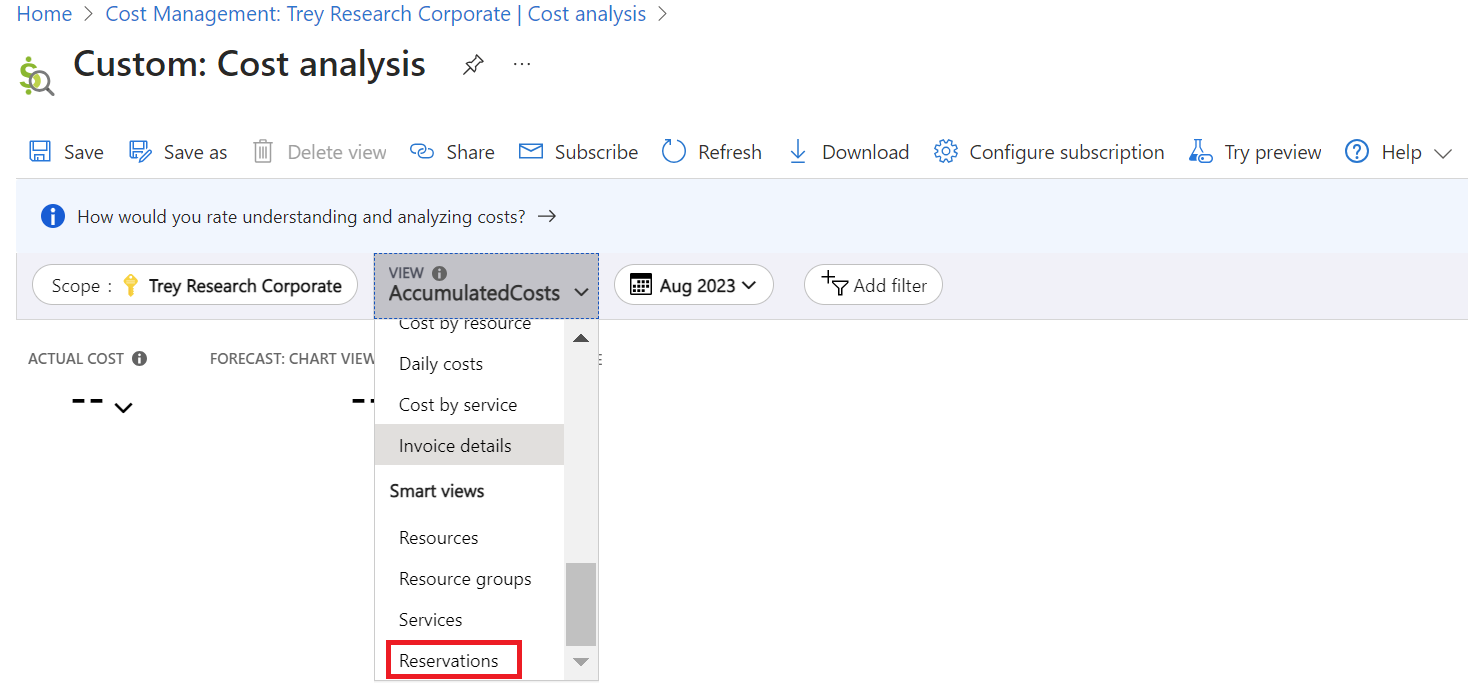
下一步
- 若要深入瞭解保留的退款程式,請參閱 退款 Azure 保留成本。
- 若要深入瞭解節省方案的退款程式,請參閱 退款 Azure 節省方案成本。